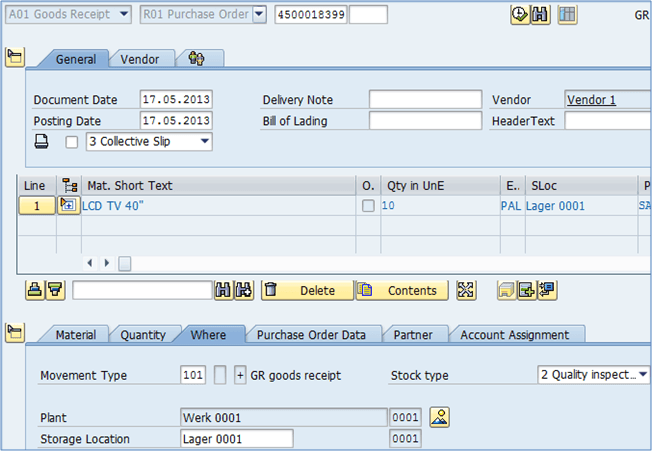Stock especial y adquisiciones especiales en SAP
En algunos casos, los procesos logísticos requieren el uso de tipos de adquisiciones especiales:
- Envío
- Subcontratación
- Transferencia de stock mediante orden de transporte de stock
- Procesamiento de terceros
- Embalaje de transporte retornable
- Manejo de tuberías
A efectos de los tipos de aprovisionamiento especiales, existen tipos de stock especiales.
Categorías de artículos que puede utilizar en documentos de compra.
Veremos cómo se utilizan estos tipos de aprovisionamiento especiales y tipos de stock especiales en los siguientes procesos.
Envío
Consignación significa que los bienes adquiridos todavía son propiedad del proveedor, pero nuestra empresa mantiene el material en stock y puede venderlo directamente. Los bienes pasan a ser propiedad de nuestra empresa sólo en caso de consumo.
Puede ver dos posibles escenarios/procesos de envío en el siguiente diagrama.
En ambos casos, la base del proceso es una entrada de mercancías para mercancías en consignación del proveedor. Después de eso, tendremos mercancías en consignación en nuestro almacén. Si queremos vender los productos del stock en consignación, podemos realizar una transferencia de stock del almacén al stock en consignación de la tienda y vender directamente desde el stock en consignación.
Si por el contrario optamos por no mantener la mercancía como stock en consignación, podemos realizar un traspaso a stock propio. Posteriormente, podemos enviarlo a nuestra tienda y venderlo como stock propio.
En el proceso de envío, debemos crear un registro de información de compra para la combinación proveedor/material, con el fin de predefinir cierta información que luego se utilizará en los procesos.
En el sistema, la recepción del stock en consignación se realiza en unos sencillos pasos. RECEPCIÓN DE MERCANCÍAS EN CONSIGNACIÓN
Paso 1) Cree una orden de compra para el material usando ME21N transacción.
- Introduzca la categoría del artículo K – mercancías en consignación.
Paso 2) Contabilizar la entrada de mercancías en MIGO transacción.
- Puedes ver que el tipo de movimiento es 101, y el indicador de stock especial es K – stock en consignación (proveedor).
- Verifique los elementos como correctos y publíquelos.
Después de haber contabilizado la entrada de mercancías para las mercancías en consignación del proveedor, podrá ver que el resumen de existencias del material ha cambiado.
Ahora hay 120 unidades en la fila de Envíos de proveedores, sin restricciones.
Paso 3) Ramificándose en dos escenarios diferentes a partir del diagrama de proceso.
- Desde este punto, podemos crear una transferencia de stock a una ubicación de almacenamiento de tienda con la transacción MIGO. Luego podremos vender la mercancía del stock en consignación (la obligación de pago se genera en el punto de venta).
- En el segundo escenario, podemos crear un traspaso a stock propio (obligación de pago en este punto). Later Podemos hacer lo que queramos con los productos.
Digamos que hemos creado una contabilización de transferencia para poseer stock a la llegada de mercancías. Podemos hacerlo usando MB1B con indicador de tipo de stock especial Ky tipo de movimiento 411.
Luego podemos ver que nuestro nivel de existencias es de 244 unidades, todas en 0001 sin restricciones. Nuestras 120 unidades fueron transferidas de consignación a stock propio.
Paso 4) No creamos una factura mediante la transacción MIRO para los bienes en consignación. En cambio, los pasivos se liquidan en MRKO transacción por el período correspondiente.
- Implementación MRKO transacción.
- Acceder Codigo de compañia y Proveedor .
- Ingrese el rango de fechas (Puede utilizar la fecha del documento, según sus preferencias).
- Elija el tipo de adquisición especial con el que desea conformarse. Envío.
- Elija si desea mostrar el documento disponible o liquidar. Elegir Visualización.
- Mostrar solo retiros no liquidados o solo retiros liquidados, o ambos. También puede restringir los registros mostrados/liquidados por material.Implementación.
Paso 5)
- Primero optaremos por mostrar los documentos disponibles para nuestra selección.
- Podemos ver que el documento es Sin colocar.
- Regrese a la pantalla inicial y elija Resolver en lugar de Mostrar. Implementación.
- Ahora puede ver el mensaje de que se creó un documento 5100000001.
- Regrese y elija mostrar documentos y elija ver Retiros liquidados.
- Ahora hay un registro que coincide con su solicitud. Puedes ver que el estado es ahora. Establecido .
Esto completa el proceso para el stock en consignación.
Orden de transporte de existencias
En el proceso de transferencia de existencias, los bienes se adquieren y suministran dentro de una empresa. Un centro solicita las mercancías a otro centro (se denomina centro receptor/centro emisor).
Podemos utilizar un tipo especial de orden de compra: la orden de transporte de stock. El proceso de entrega se puede realizar en Gestión de inventario o en el componente de envío de la ejecución logística.
Paso 1) Crear una orden de compra usando ME21N.
- Elija el tipo de documento UB – Transacción Bursátil Orden.
- Elija Planta proveedora – 001.
- Elija Plantas receptoras Organización de compras – 0002.
- Grupo de compras y sociedad.
- En la pantalla de descripción general del artículo, ingrese el número y la cantidad del material.
- Elija la planta receptora y la Ubicación de almacenamiento.
Guarde el documento.
Paso 2) Contabilizar la salida de mercancías desde el centro emisor utilizando MIGO transacción.
- Elija A07 - Buen asunto.
- Elija R01 - Orden de Compra.
- Introduzca la ubicación de almacenamiento desde la que se emiten las mercancías.
- Guardar la transacción – Contabilizar la salida de mercancías.
Después de la publicación, recibirá un documento material.
Paso 3) Realizar una entrada de mercancías a un centro receptor para la orden de traslado de stock – en MIGO.
- Elija A01 - Entrada de mercancías.
- Elija R01 – Orden de Compra.
Contabilizar la recepción de mercancías.
Ahora se realiza la transferencia de stock de una planta a otra.
Puedes ver el stock de plantas ahora. La planta de Obersdorf dispone ahora de 12 unidades del material 10599999.
El pedido de transporte de stock también se puede realizar mediante el proceso de entrega. Puede crear una entrega saliente basada en su orden de compra (orden de transporte de stock) en la transacción VL10B. Luego puede contabilizar la salida de mercancías utilizando el VL02N transacción (cambiar entrega saliente). Finalmente se puede hacer un PGR (post entrada de mercancías) para la entrega desde la planta receptora.
Subcontratación
En la subcontratación, usted entrega componentes a un proveedor a partir del cual se produce un producto. Luego, su empresa solicita el producto a través de una orden de compra. Los componentes requeridos por el proveedor para fabricar el producto solicitado se importan en la orden de compra a través de la lista de materiales (Bill de materiales), y se proporcionan al proveedor. Una vez que el contratista haya producido el producto terminado, podemos contabilizar la entrada de mercancías.
Paso 1) Cree una orden de compra estándar para el material que tiene una lista de materiales mantenida.
- Crear una orden de compra con categoría de artículo L.
- Ingrese la ubicación de almacenamiento donde se debe colocar el material al momento de la recepción de mercancías.
Paso 2) En la pestaña Datos de material, haga clic en el icono Componentes o Explosion BOM.
En la pantalla de componentes, ingrese la ubicación de almacenamiento desde la cual se deben emitir los componentes.
He creado una lista de materiales falsa para nuestro material (seguro que no podemos crear un televisor LCD de 40 pulgadas a partir de dos componentes llamados semiconductores y plásticos), pero es suficiente para cumplir el propósito (puedes crear una lista de materiales en CS01 transacción si no lo tiene para su material de prueba).
Guarde la orden de compra.
Si es necesario liberar su orden de compra, hágalo usando ME29N.
Paso 3) En la transacción de seguimiento de existencias, proporcionaremos los componentes al proveedor.
- Ejecute la transacción ME2O.
- Introduzca Proveedor.
- Ingrese a Planta.Ejecutar.
Paso 4) Obtendrá una lista de elementos abiertos para transferir al proveedor. Puede ver los componentes desde nuestra orden de compra.
- Seleccione los componentes (haga clic en los cuadros junto a los números de material de los componentes).
- Publica buenas ideas.
Paso 5) Se le pedirá que confirme qué artículos están protegidos por PGI.
Simplemente confirme la ubicación y la cantidad de almacenamiento correctas. Haga eso para todos los componentes.
Paso 6) Debería ver este tipo de pantalla confirmando que su PGI se realizó correctamente para 2 artículos.
Paso 7) La siguiente pantalla debería verse así.
Puede ver que existe un documento de material para los componentes, con el tipo de movimiento 541.
Paso 8) Puede registrar una entrada de mercancías contra una orden de compra para recibir los productos terminados del proveedor.
Ahora ha entregado los componentes al subcontratista y ha recibido el producto terminado.
También podría haber creado una entrega saliente para los componentes mediante la transacción ME2O y luego contabilizar la salida de mercancías a través de VL02N. La mayoría de las veces este tipo de procesamiento se realiza mediante subcontratación.